Cum se creează și se adaugă semnătura de e-mail în Microsoft Outlook

Una dintre cele mai importante caracteristici ale unui e-mail este a Semnătură care pot fi adăugate la sfârșitul e-mailului și conțin informații de contact, salutări etc.. Semnăturile de e-mail pot fi setate într-un client de e-mail, astfel încât acestea nu trebuie să fie reintroduse de fiecare dată când un nou e-mail este elaborat. Microsoft Outlook 2016/2013/2010 oferă posibilitatea de a integra și salva semnăturile de e-mail. Pentru a crea o semnătură și ao salva pentru o utilizare ulterioară în Microsoft Outlook urmați acești pași.
Adăugați semnătura de e-mail în Microsoft Outlook
1. Pentru a crea o semnătură de e-mail în Outlook, faceți clic pe butonul Office și apoi navigați la Outlook> Opțiuni.
2. Opțiunile Outlook caseta de dialog se va deschide odată ce apăsați butonul de opțiuni din partea de jos a acestei ferestre.
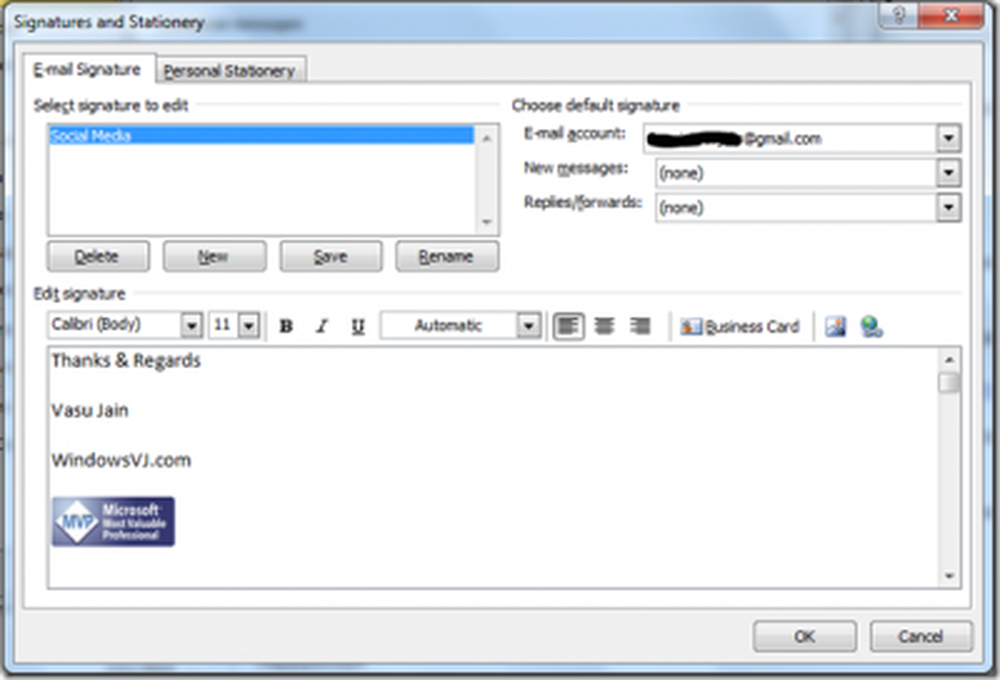
3. Din fereastra Opțiuni Outlook, selectați opțiunea de e-mail aflată în meniul din stânga, iar opțiunile de semnătură din partea dreaptă vor fi disponibile. Faceți clic pe Semnături butonul aici.
4. Aceasta va deschide Semnături și staționare fereastră. Din Semnături și Staționare, adăugați semnătura pentru contul de e-mail dorit. Puteți adăuga mai multe semnături aici și selectați care dintre ele să fie afișate. Pentru a crea noi semnături, faceți clic pe Nou buton.
5. Adăugați semnătura dvs. sub Editați semnătura și faceți clic pe O.K buton. Puteți adăuga imagini, hiperlegături în semnătură, în afară de text. Doar navigați spre locul în care doriți să inserați sigla companiei și apăsați Inserați imaginea icoană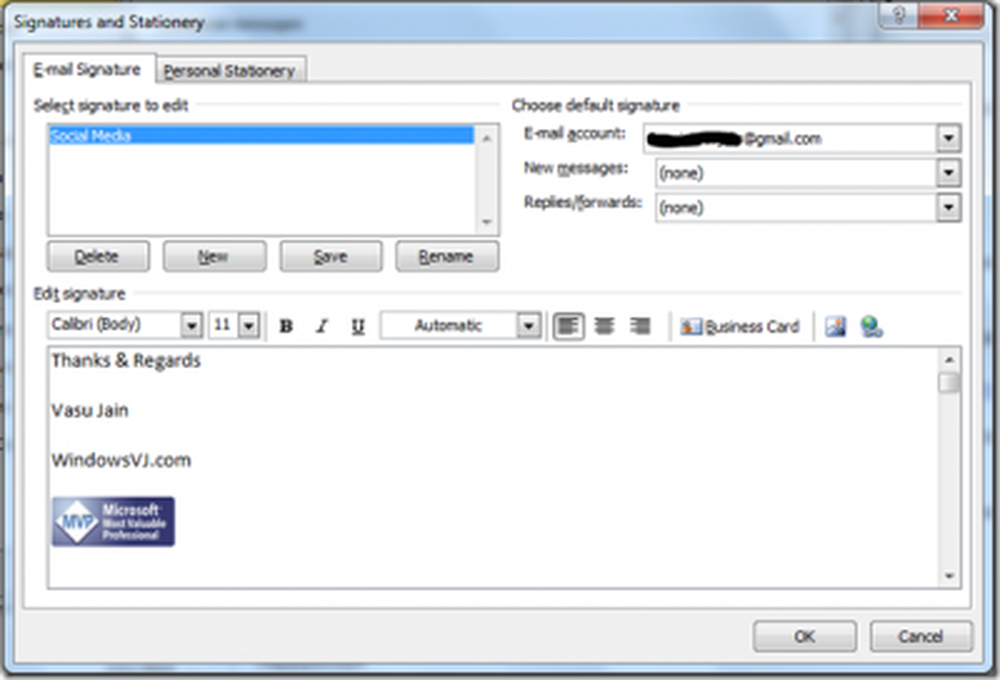
Acum, semnătura dvs. personală va apărea la sfârșitul e-mailului pe care l-ați selectat în Semnături și articole de papetărie căsuță de dialog.
Aruncați o privire la aceste generatoare gratuite de semnături de e-mail, dacă doriți să creați semnături profesionale de e-mail.
Potrivit citit:- Imposibil de adăugat semnătura în Microsoft Outlook
- Editați semnătura aplicației de poștă electronică și alte setări.




